- Das DPC WATCHDOG VIOLATION-Fehler wird verursacht durch a Hardware- Komponente, seine Treiber, oder ein Software.
- Um dieses Bluescreen-Problem zu beheben, überprüfen Sie alle Daten- und Stromkabel.
- Sie können auch versuchen, den Treiber iastor.sys zu ersetzen, eine von vielen Benutzern bestätigte Lösung.
- Das DPC WATCHDOG VIOLATION Glitch initch Windows 10 kann mit den im Betriebssystem integrierten Tools zur Fehlerbehebung diagnostiziert werden.
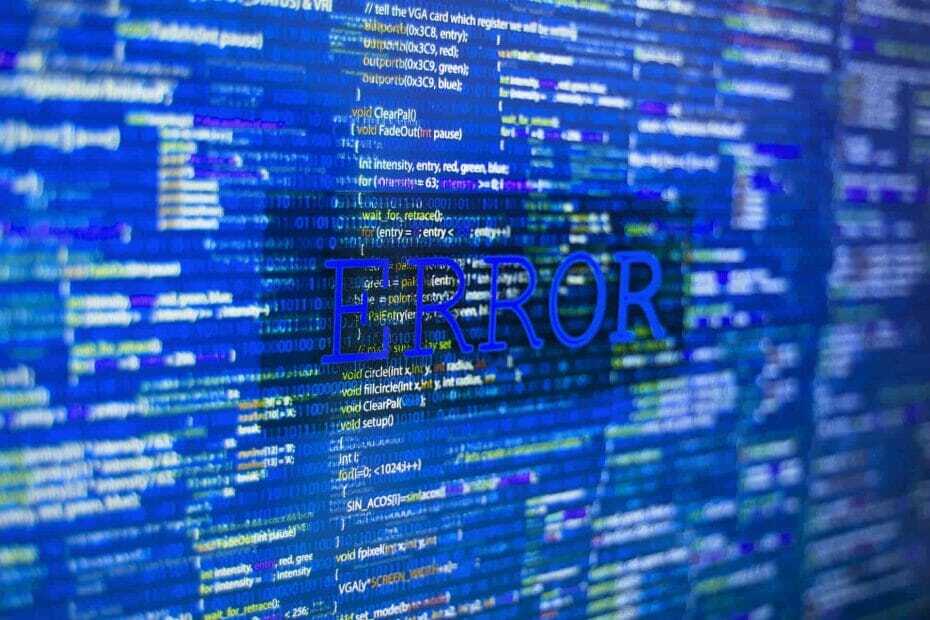
- Laden Sie das Restoro PC-Reparatur-Tool herunter das kommt mit patentierten Technologien (Patent verfügbar Hier).
- Klicken Scan starten um Windows-Probleme zu finden, die PC-Probleme verursachen könnten.
- Klicken Repariere alles um Probleme zu beheben, die die Sicherheit und Leistung Ihres Computers beeinträchtigen
- Restoro wurde heruntergeladen von 0 Leser in diesem Monat.
Das DPC WATCHDOG VIOLATION-Problem in Windows 10 ist eines der nervigsten Bluescreen des Todes (BSOD) Probleme. Lesen Sie unten, wie Sie es beheben und diesem Ärger ein Ende machen können.
Eine Sache, die in allen Windows-Versionen hartnäckig war, war das gefürchtete BSOD (Bluescreen des Todes) und Windows 10 sind ihnen nicht fremd.
Eine besondere Error hat in letzter Zeit vielen Benutzern das Leben schwer gemacht, und dies ist die DPC_WATCHDOG_VIOLATION.
Für diejenigen unter Ihnen, die diesen Fehler beobachtet haben, fragen Sie sich vielleicht, was es ist und wie Sie es beheben können.
Wir werden versuchen, etwas Licht in diese Angelegenheit zu bringen und Ihnen bei der Behebung des Problems DPC WATCHDOG VIOLATION auf Windows 10-Computern zu helfen.
Alle diese Lösungen funktionieren auch, wenn Sie auf die folgenden Fehler stoßen:
- DPC WATCHDOG-VERLETZUNG beim Booten – Der Fehler tritt nach dem Hochfahren auf und kann durch Probleme mit der Festplatte verursacht werden
- DPC WATCHDOG-VERLETZUNG beim Herstellen einer Internetverbindung – Der Fehler tritt nach der Verbindung mit dem Internet auf und wird durch einen problematischen Netzwerkkartentreiber verursacht
- DPC WATCHDOG VERSTOSS beim Spielen playing – Dieser Fehler tritt auf, wenn Sie versuchen, ein Spiel oder eine komplexere Anwendung zu starten, und er wird durch einen fehlerhaften Treiber verursacht
- DPC WATCHDOG VERSTOSS bei der Installation von Windows 10 – Dieser Fehler tritt beim Versuch, Windows 10 zu installieren, auf und wird durch ein Problem mit Ihrem BIOS ausgelöst
- Fehlerüberprüfung DPC_WATCHDOG_VIOLATION – Das Problem tritt zufällig auf und wird wahrscheinlich durch einen fehlerhaften Treiber verursacht
- Stoppcode: DPC WATCHDOG VERLETZUNG – Dies ist entweder ein Hardwareproblem oder kann durch ein Problem mit einem fehlerhaften Treiber verursacht werden
Was verursacht DPC WATCHDOG VIOLATION-Fehler?
In einigen Fällen tritt dieses Problem zusammen mit anderen BSODs auf und alle haben eine gemeinsame Ursache. Wenn Sie das überprüfen offizielle Microsoft-Website, finden Sie einige Informationen zu diesem Fehler, und es geht so:
Diese Fehlerprüfung zeigt an, dass der DPC-Watchdog ausgeführt wurde, entweder weil er eine einzelne Verzögerung mit langer Laufzeit erkannt hat Prozeduraufruf (DPC) oder weil das System längere Zeit auf einer Interrupt-Request-Ebene (IRQL) von DISPATCH_LEVEL. verbracht hat oder höher.
Der Wert von Parameter 1 gibt an, ob ein einzelner DPC eine Zeitüberschreitung überschritten hat oder ob das System kumulativ einen längeren Zeitraum bei IRQL DISPATCH_LEVEL oder höher verbracht hat.
Was sie hier sagen, ist das Windows 10 funktioniert nicht mehr, weil keine Antwort von einer Hardwarekomponente, ihrem Treiber oder einem damit verbundenen Softwareprogramm erhalten werden konnte.
In den meisten Fällen handelt es sich bei der fraglichen Hardwarekomponente um ein Festplattenlaufwerk, und Windows stürzt ab, sobald die Festplatte nicht mehr lesbar ist (ähnlich dem Abziehen des Datenkabels der HDD, wenn diese verwendet wird).
In einigen Fällen kann das Problem a Hardware- Inkompatibilität, BIOS, das nicht aktualisiert wurde, SSD-Probleme, Übertaktung nicht korrekt oder sogar eine Virusinfektion.
Wie kann ich DPC WATCHDOG VIOLATION-Fehler beheben?
1. Überprüfen Sie Ihre Kabel

Wie Sie sehen, gibt es verschiedene Ursachen für den Fehler DPC WATCHDOG VIOLATION, die aber zum Glück ohne weiteres ausgeschlossen werden können.
Als erstes sollten Sie beispielsweise alle Daten-/Stromkabel der Festplatte überprüfen. In einigen Fällen kann das System feststellen, dass die Festplatte nicht verfügbar ist, und stürzt ab, wenn sie nicht richtig angeschlossen sind.
Wenn alle Kabel intakt und richtig eingesteckt sind, möchten Sie vielleicht weitermachen und den Zustand der Festplatten überprüfen.
2. Verwenden Sie ein spezielles Tool
Glücklicherweise gibt es großartige Softwareprogramme, mit denen Sie zahlreiche Bluescreen-Fehler und viele andere Computerprobleme beheben können.

Restoro wird von einer Online-Datenbank betrieben, die die neuesten funktionalen Systemdateien für Windows 10-PCs enthält, sodass Sie alle Elemente, die einen BSoD-Fehler verursachen können, problemlos ersetzen können.
Diese Software kann Ihnen auch helfen, indem sie vor Beginn der Reparaturen einen Wiederherstellungspunkt erstellt, sodass Sie die vorherige Version Ihres Systems problemlos wiederherstellen können, wenn etwas schief geht.
So können Sie Registrierungsfehler mit Restoro beheben:
- Laden Sie Restoro herunter und installieren Sie es.
- Anwendung starten.
- Warten Sie, bis die Software Stabilitätsprobleme und möglicherweise beschädigte Dateien erkennt.
- Drücken Sie Reparatur starten.
- Starten Sie Ihren PC neu, damit alle Änderungen wirksam werden.
Sobald der Reparaturvorgang abgeschlossen ist, sollte Ihr PC problemlos funktionieren und Sie müssen sich nie wieder um BSoD-Fehler oder langsame Reaktionszeiten kümmern.
⇒ Holen Sie sich Restoro
Haftungsausschluss:Dieses Programm muss von der kostenlosen Version aktualisiert werden, um bestimmte Aktionen ausführen zu können.
3. Ersetzen Sie den iastor.sys-Treiber
- Klicken Sie mit der rechten Maustaste auf das Start Symbol und wählen Sie Gerätemanager.
- Erweitern Sie die IDE ATA/ATAPI-Controller.
- Wählen Sie den Controller mit SATA AHCI im Namen aus (wie Standard-SATA-AHCI-Controller).
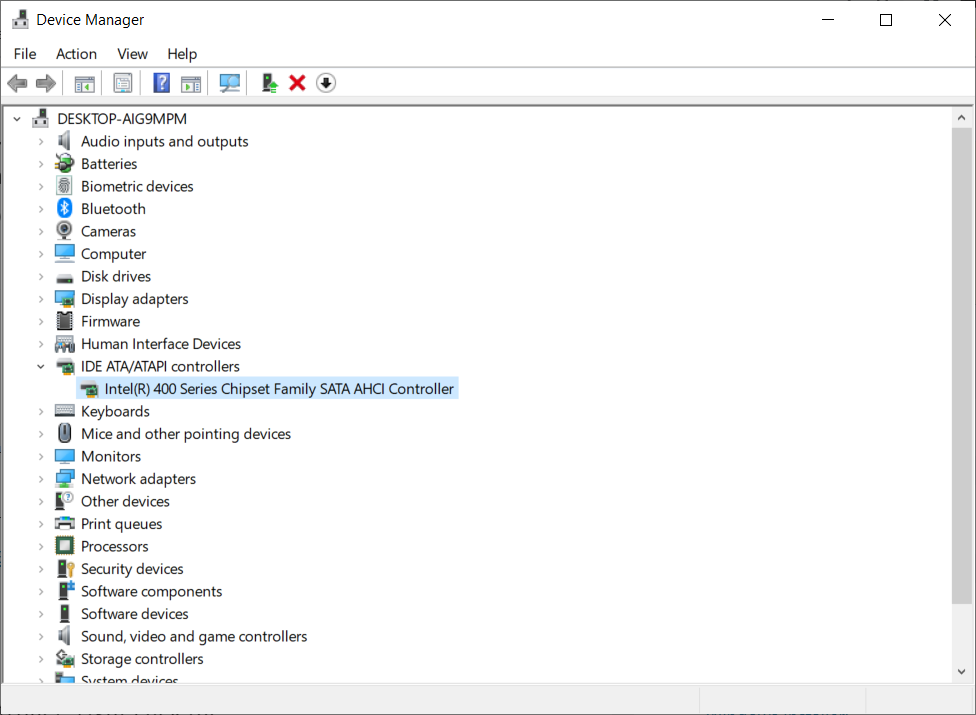
- Um zu überprüfen, ob Sie den richtigen Controller ausgewählt haben, klicken Sie mit der rechten Maustaste auf den Controller, gehen Sie zu Eigenschaften, drücke den Treiber Registerkarte, und dann Fahrerdetails. Stellen Sie sicher, dass iastor.sys ein aufgelisteter Treiber ist, und klicken Sie auf OK.
- Von dem Treiber Registerkarte auswählen Treiber aktualisieren.
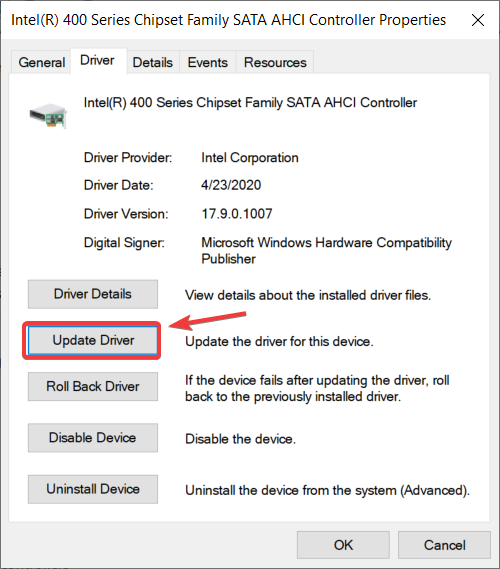
- Wählen Durchsuchen Sie meinen Computer nach Treibersoftware.
- Wählen Lassen Sie mich aus einer Liste von Gerätetreibern auf meinem Computer auswählen.
- Wählen Standard-SATA-AHCI-Controller.
- Klicken Nächster, dann Schließen, und dann PC neu starten.
Microsoft schlägt vor dass Sie den Treiber ersetzen sollten, der diese Fehlermeldung auslöst, also den Treiber iastor.sys durch den storahci.sys Treiber.
4. Überprüfen Sie Ihre Festplatte
- Art cmd in dem Registerkarte "Suchen" unter Windows10.
- Klicke auf Als Administrator ausführen anfangen Eingabeaufforderung mit erhöhten Privilegien.

- Geben Sie den folgenden Befehl ein und drücken Sie die Eingabetaste, um ihn auszuführen (Ersetzen Sie C durch den Buchstaben Ihrer Festplattenpartition):
chkdsk C: /f

Wenn Sie das nicht verwenden /f chkdsk zeigt eine Meldung an, dass die Datei repariert werden muss, behebt jedoch keine Fehler.
Das chkdsk D: /f -Befehl erkennt und repariert logische Probleme, die Ihr Laufwerk betreffen. Um physische Probleme zu beheben, führen Sie auch den Parameter /r aus.
Es gibt eine Reihe von Dienstprogrammen, mit denen Sie alle zustandsbezogenen Aspekte Ihrer Laufwerke überprüfen können. Für weitere Informationen zu den besten Tools, um den Zustand Ihrer Festplatte zu überprüfen, verwenden Sie unsere spezieller Führer.
Wenn Sie eine SSD besitzen, möchten Sie vielleicht nach einem Firmware-Update suchen (wenn Sie es nicht von Anfang an aktualisiert haben). Denken Sie daran, dass Sie höchstwahrscheinlich alle Daten verlieren, wenn Sie die Firmware Ihrer SSD aktualisieren.
5. Aktualisieren Sie Ihre Treiber

Das Aktualisieren aller Treiber von Ihrem Computer ist eine weitere Möglichkeit, wenn Sie in DPC_WATCHDOG_VIOLATION gestolpert sind.
Überprüfen Sie Ihre Komponenten auf Hersteller und Modelle und suchen Sie dann auf ihren Websites nach kompatiblen Treibern mit Windows 10 oder früheren Versionen.
Wir empfehlen Ihnen dringend, ein Tool zu verwenden, das automatisch alle veralteten Treiber auf Ihren PC herunterlädt. Es ist sehr zuverlässig und kann die Arbeit in nur wenigen Sekunden und Klicks erledigen.
Führen Sie einen Systemscan durch, um potenzielle Fehler zu entdecken

Wiederherstellen herunterladen
PC-Reparatur-Tool

Klicken Scan starten um Windows-Probleme zu finden.

Klicken Repariere alles um Probleme mit patentierten Technologien zu beheben.
Führen Sie einen PC-Scan mit dem Restoro Repair Tool aus, um Fehler zu finden, die Sicherheitsprobleme und Verlangsamungen verursachen. Nachdem der Scan abgeschlossen ist, ersetzt der Reparaturvorgang beschädigte Dateien durch neue Windows-Dateien und -Komponenten.
⇒ Holen Sie sich DriverFix
6. Aktualisieren Sie Ihr Betriebssystem
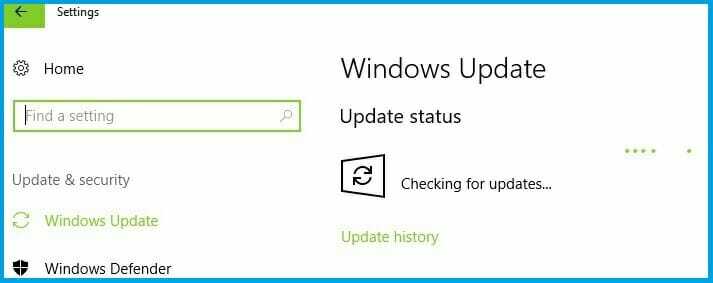
Stellen Sie sicher, dass Sie die neuesten Windows-Betriebssystemupdates auf Ihrem Computer ausführen. Zur Erinnerung: Microsoft führt ständig Windows-Updates aus, um die Stabilität des Systems zu verbessern und verschiedene Probleme zu beheben.
Die Installation der neuesten Windows-Updates auf Ihrem Computer kann Ihnen auch helfen, den DPC_WATCHDOG_VIOLATION-Fehler zu beseitigen.
Um auf den Abschnitt Windows Update zuzugreifen, können Sie einfach eingeben aktualisieren im Suchfeld. Diese Methode funktioniert auf allen Windows-Versionen. Gehen Sie dann zu Windows Update, suchen Sie nach Updates und installieren Sie die verfügbaren Updates.
Windows Update funktioniert nicht unter Windows 10? Verwenden Sie unseren speziellen Leitfaden und lösen Sie dieses Problem mit Leichtigkeit.
7. Führen Sie einen vollständigen Systemscan durch
- Gehe zu Start, Art Windows-Sicherheit, und klicken Sie in den Ergebnissen auf die App.
- Wählen Sie im linken Bereich das Viren- und Bedrohungsschutz Möglichkeit.
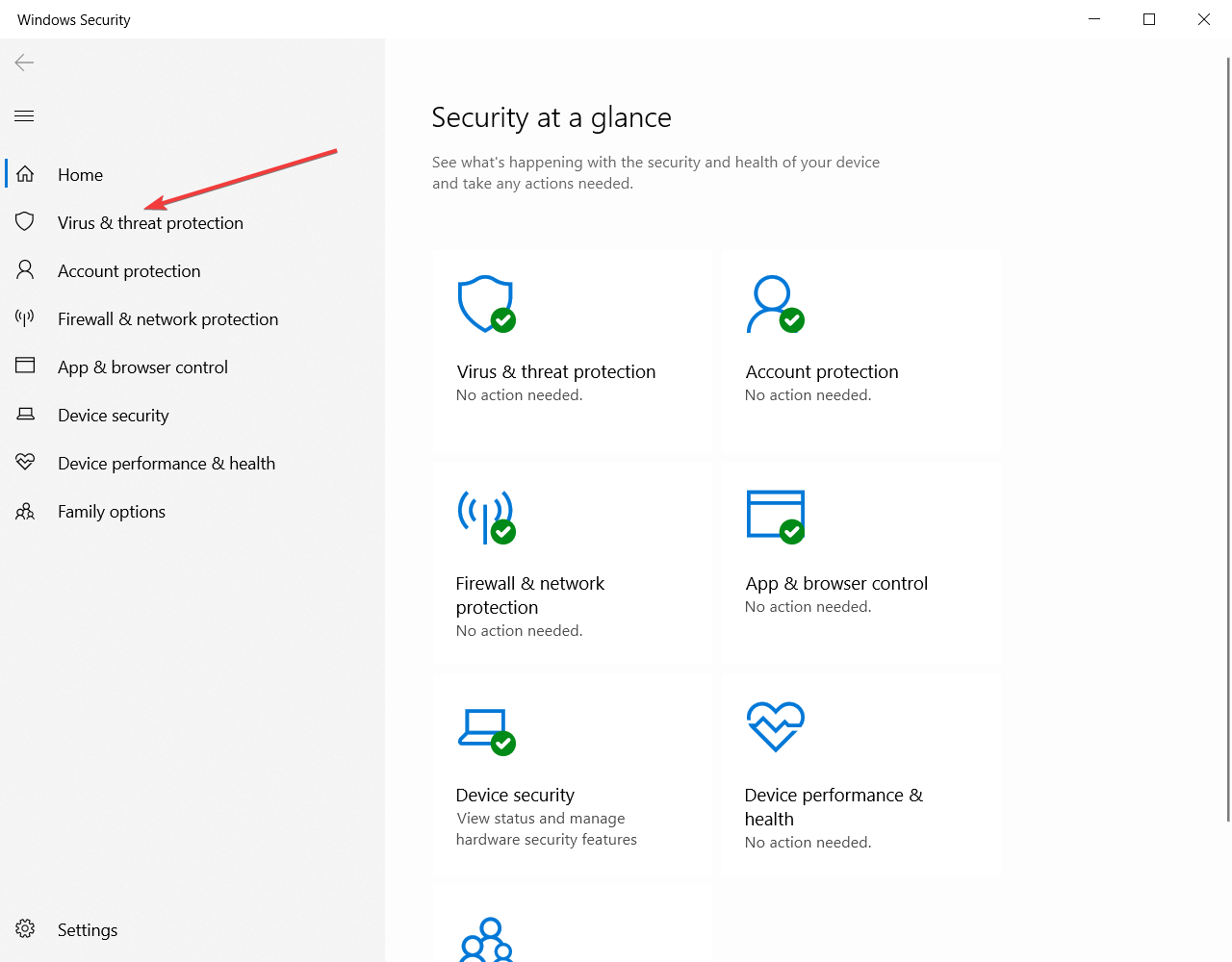
- Klicken Sie im neuen Fenster auf das Scan Optionen.
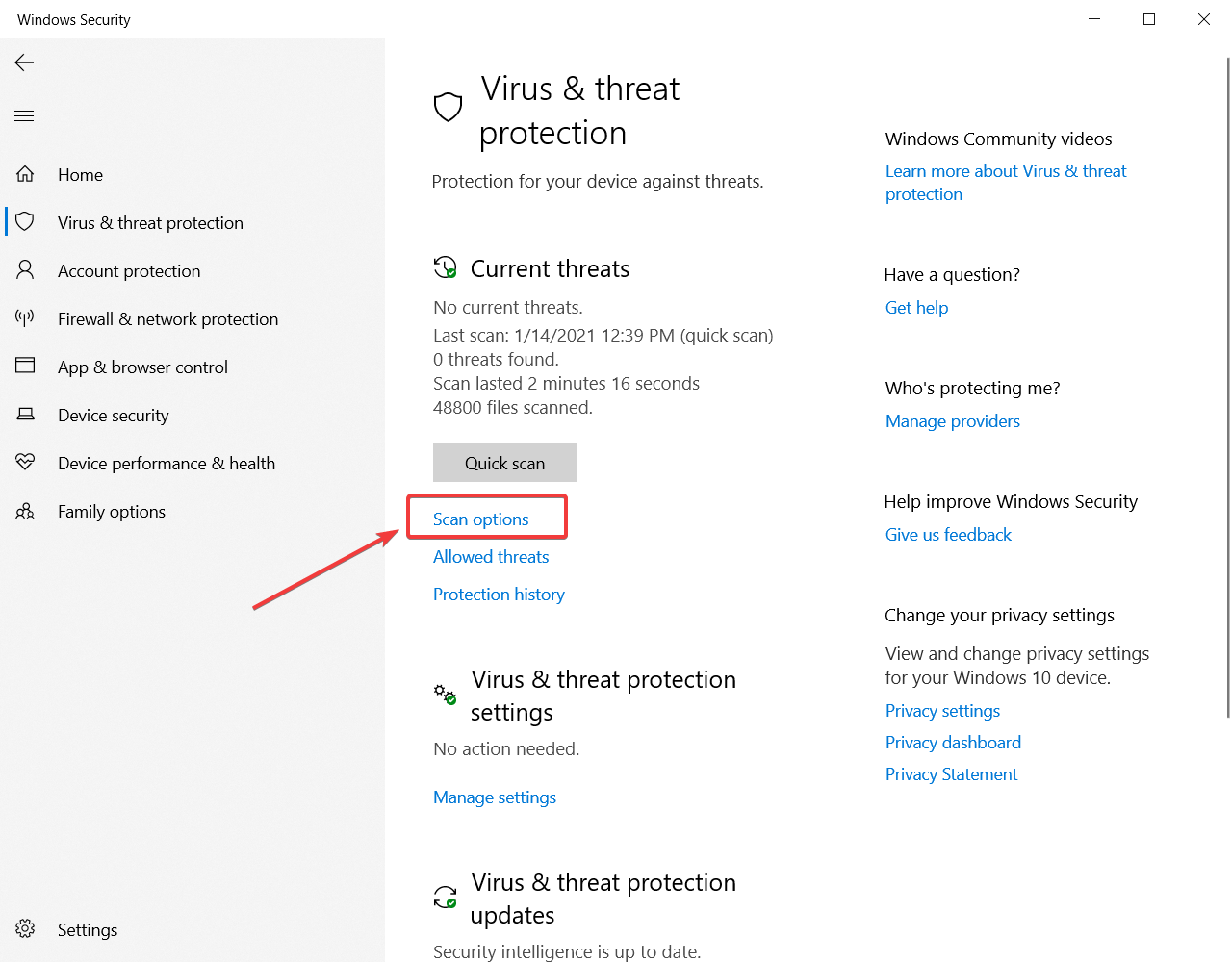
- Überprüf den Kompletter Suchlauf Option und klicken Sie auf die Scanne jetzt unten, um einen vollständigen Malware-Scan des Systems zu starten.

Sie sollten Ihren Computer ständig auf Viren scannen, auch wenn der Fehler DPC_WATCHDOG_VIOLATION nicht auftritt.
Wenn Sie jedoch unter diesem Problem leiden, sollten Sie Ihren Computer gründlich scannen und nach Malware suchen, die sich möglicherweise darin versteckt.
Es gibt viele tolle Antivirus Programme da draußen, die bei der Suche nach allen Arten von Malware und anderen Fehlern hervorragende Arbeit leisten können.
Überprüfen Sie unsere ausführlicher Artikel um zu sehen, welches Antivirus-Tool wir Ihnen empfehlen, auf Ihrem Computer zu installieren. In der Zwischenzeit können Sie Ihr Gerät auch mit Windows Defender scannen.
8. Überprüfen Sie Software- und Hardware-Inkompatibilitätsprobleme
- Drücke den Start Taste und wählen Sie die die Einstellungen Möglichkeit (das Zahnrad).
- Wählen Update & Sicherheit und dann Fehlerbehebung.

- Unter Zusätzliche Fehlerbehebungen, wähle aus Fehlerbehebung bei der Programmkompatibilität und führen Sie es aus.
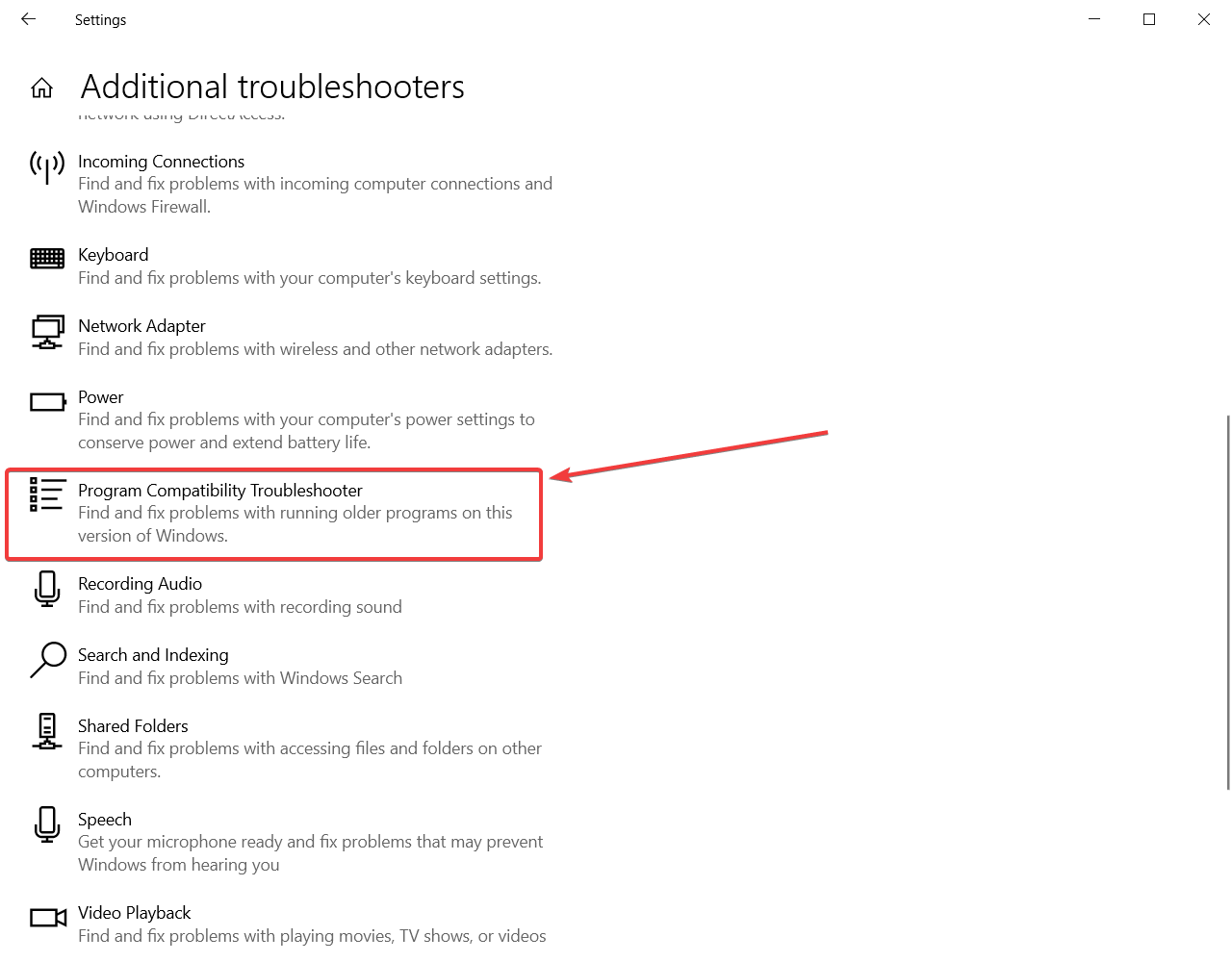
Die meisten Programme, die für frühere Versionen von Windows erstellt wurden, funktionieren auf neueren Betriebssystemversionen. Einige ältere Programme können jedoch schlecht laufen oder sogar schwerwiegende Fehler verursachen, wie z. B. den Fehler DPC WATCHDOG VIOLATION.
Sie können die Programmkompatibilitäts-Problembehandlung wie oben beschrieben ausführen, um einige der häufigsten Probleme automatisch zu erkennen und zu beheben. Hardware-Inkompatibilität ist ebenfalls zu berücksichtigen.
Wenn Sie einen neuen Computer erstellt und Windows 10 installiert haben und nichts anderes, und dieses Problem auftritt, funktionieren einige Komponenten möglicherweise nicht gut miteinander oder mit dem Betriebssystem.
In diesem Szenario sollten Sie mehr über jede Komponente recherchieren und wenn Sie nichts Brauchbares finden, sollten Sie sich an den Store wenden und technischen Support in Anspruch nehmen.
Achten Sie auf Hardware, die nicht richtig installiert wurde. Meistens installieren Benutzer den RAM nicht richtig und ein Teil davon stellt keinen Kontakt her.
Wenn Sie das überprüfen möchten RAM, nehmen Sie die DIMMs heraus und setzen Sie sie vorsichtig wieder ein. Stellen Sie sicher, dass Sie das Klicken hören und sie richtig sitzen.
Windows-Fehlerbehebung funktioniert nicht mehr? Unser ausführlicher Ratgeber hilft Ihnen bei der Lösung dieses Problems!
9. Entfernen Sie die kürzlich installierte Software
- Gehe zu Start, Art Schalttafel, und wählen Sie es aus den Ergebnissen aus.
- Klicke auf Programme und Funktionen.

- Wählen Sie das/die kürzlich hinzugefügte(n) Programm(e) aus und klicken Sie auf Deinstallation ändern Taste.
Starten Sie dann Ihren Computer neu und prüfen Sie, ob das Problem behoben wurde.
Wenn Sie kürzlich neue Software installiert haben, versuchen Sie, sie zu deinstallieren. Manchmal von Drittanbietern Software kann schwerwiegende Probleme auf Ihrem Computer verursachen, einschließlich des Fehlers DPC WATCHDOG VIOLATION.
10. Systemwiederherstellung starten
- Gehe zu die Einstellungen, klicke auf Update & Sicherheit, und wählen Sie Wiederherstellung unter dem linken Fenster.
- Klicke auf Loslegen unter Diesen PC zurücksetzen und wähle zu Bewahren Sie Ihre Dateien auf.

- Befolgen Sie die Anweisungen auf dem Bildschirm, um das Zurücksetzen abzuschließen.
Überprüfen Sie nach Abschluss des Vorgangs, ob der Fehler DPC WATCHDOG VIOLATION weiterhin besteht.
Wenn das Problem aufgetreten ist, nachdem Sie einen Treiber installiert oder etwas auf der Softwareebene Ihres Computers geändert haben, sollten Sie Folgendes tun: Systemwiederherstellung.
Dadurch wird Ihr System bis zu einem Punkt zurückgesetzt, an dem Sie etwas wie in den obigen Schritten beschrieben geändert haben, und prüfen Sie, ob das Problem weiterhin besteht.
Wenn es tatsächlich etwas war, das Sie getan oder installiert haben, sollte dies Ihre Windows 10 DPC WATCHDOG VIOLATION-Probleme beheben.
Wir hoffen, dass dieser Leitfaden für Sie von Nutzen ist, und wenn Sie weiterhin Probleme haben, hinterlassen Sie uns bitte einen Kommentar und wir werden so schnell wie möglich antworten.
 Haben Sie immer noch Probleme?Beheben Sie sie mit diesem Tool:
Haben Sie immer noch Probleme?Beheben Sie sie mit diesem Tool:
- Laden Sie dieses PC-Reparatur-Tool herunter auf TrustPilot.com als großartig bewertet (Download beginnt auf dieser Seite).
- Klicken Scan starten um Windows-Probleme zu finden, die PC-Probleme verursachen könnten.
- Klicken Repariere alles um Probleme mit patentierten Technologien zu beheben (Exklusiver Rabatt für unsere Leser).
Restoro wurde heruntergeladen von 0 Leser in diesem Monat.
Häufig gestellte Fragen
Überprüfen Sie, ob Probleme mit Ihren Datenkabeln vorliegen. Wenn nicht, nutzen Sie unsere Anleitung zum Beheben von DPC WATCHDOG VIOLATION-Fehlern.
Normalerweise werden blaue Bildschirme durch Hardware- oder Treiberprobleme verursacht. Wenn Sie mehr erfahren möchten, werfen Sie einen Blick auf unsere Leitfaden mit den Hauptursachen für BSOD-Fehler.
Leider werden sich diese Fehler nie von selbst lösen. Sie können jedoch jede dieser Optionen verwenden beste BSOD-Reparatursoftware, um sie zu reparieren.


